苹果6的闹钟怎么设置
是关于如何在iPhone 6上设置闹钟的详细步骤指南,涵盖从基础操作到高级功能的全方位解析:
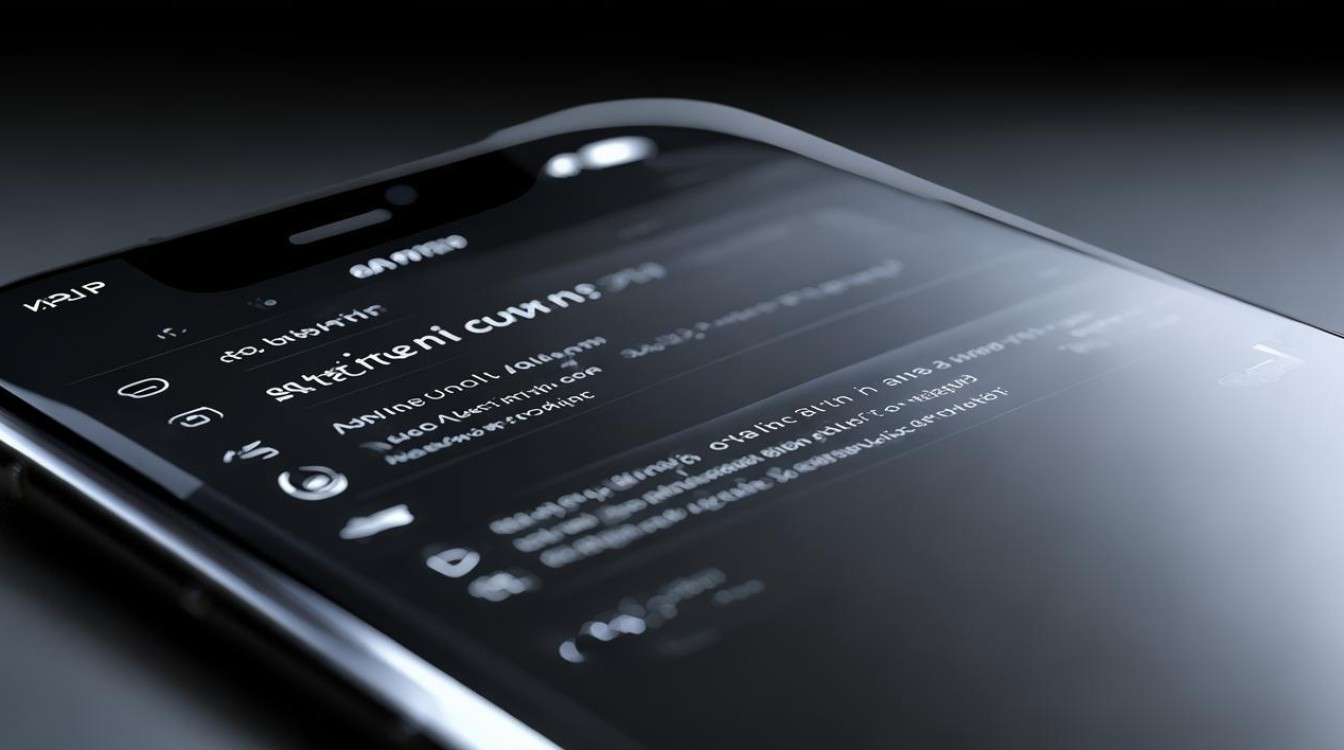
进入闹钟设置界面
- 定位应用:在主屏幕上找到并点击图标为钟表图案的「时钟」应用,该应用通常是预装系统工具之一,无需额外下载,若图标较多难以查找,可左右滑动屏幕或使用顶部搜索栏输入“时钟”快速定位;
- 切换标签页:打开后默认显示的是世界时钟或秒表等功能模块,此时需点击底部导航栏中的「闹钟」选项卡(文字标识清晰可见),即可进入专用于管理定时提醒的独立页面,此界面会展示已存在的所有闹钟列表,方便后续增删改查。
创建新闹钟
- 启动添加流程:在闹钟列表右上角有一个醒目的“+”号按钮,点击它开始新建任务,这是触发系统内置表单的关键入口,整个交互设计符合苹果一贯的极简风格;
- 调整时间参数:新弹出的编辑窗口中,最显著的位置提供给了小时与分钟的选择器,用户可通过上下拖拽圆形滚轮(类似物理旋钮的数字刻度盘)来精确设定目标时刻,例如早晨7点整,则将时针对准7、分针对准0;若需要碎片化时间如“7:30”,同样支持细化到半小时甚至更小单位;
- 配置重复周期:向下浏览可见名为“重复”的功能区,此处允许自定义每周哪些天启用该闹钟,默认状态下可能仅选中某个工作日,但用户可根据需求勾选多个日期组合,比如同时激活周一至周五的工作日模式,或者每天固定时段的统一安排,这种灵活性满足了不同生活习惯的人群;
- 个性化音效设置:“铃声”选项让用户有机会摆脱单调的原厂提示音,既可以选择系统提供的多种风格化音效作为背景音乐,也可以导入自己喜爱的歌曲片段作为唤醒旋律,值得注意的是,部分第三方音乐文件可能需要先同步到设备本地才能被识别调用;
- 备注信息辅助记忆:“标签”文本框适合输入简短描述性文字,用以区分不同场景下的多个闹钟实例,比如标注“晨跑打卡”“午休结束”等关键词,有助于快速辨识各个条目对应的用途;
- 保存当前配置:确认上述各项无误后,轻触左上角返回上级菜单,随后再次点击顶部区域的“存储”按钮完成最终确认,此时新建的闹钟会出现在主列表中,状态变为待命模式。
管理已有闹钟
- 进入编辑模式:返回至闹钟总览页面,点击左上角的「编辑」按钮即可激活批量修改权限,在此模式下,每个条目右侧会出现删除图标,同时原有内容变为可改写状态;
- 删除冗余项:对于不再需要的旧记录,向左滑动对应行并点击出现的红色垃圾桶图标即可移除,也可以先长按某条记录,然后选择弹出菜单中的删除指令;
- 调整细节属性:重新进入单条项目的详细视图,能够随时更新时间、重复规律或其他偏好设定,任何改动都会自动同步保存,无需重复提交操作。
进阶技巧与注意事项
- 音量控制优化:前往「设置」→「声音与触感」,在这里可以通过滑动条调节整体的通知音量大小,特别是当环境噪音较大时,适当提高响度能确保不错过重要日程;
- 特殊情境适配:即使开启了勿扰模式或静音开关,已设定好的闹钟依然会正常发声,不过如果发现实际效果不佳,建议检查是否误将铃声设置为静音状态,必要时更换非空音色的资源文件;
- 耳机兼容问题:当连接有线/无线耳机时,系统会自动将音频输出导向外部设备扬声器,这意味着即便手机处于沉默状态,也能通过佩戴装置接收到信号,但如果希望直接由机身喇叭播放,记得摘除耳机后再测试效果。
| 步骤序号 | 关键控件位置 | 备注 | |
|---|---|---|---|
| 1 | 打开「时钟」App | 主屏幕 | 确保应用已安装 |
| 2 | 切换至「闹钟」标签页 | 底部导航栏 | 查看现有闹钟列表 |
| 3 | 点击“+”新增闹钟 | 右上角 | 触发创建表单 |
| 4 | 设置具体时间 | 小时/分钟滚轮 | 支持精确到每分钟 |
| 5 | 选择重复日期 | “重复”选项 | 多选工作日或其他组合 |
| 6 | 挑选铃声类型 | “铃声”下拉菜单 | 包括默认音效和个人音乐 |
| 7 | 添加标签说明 | “标签”文本框 | 便于分类管理 |
| 8 | 保存并退出 | “存储”按钮 | 完成本次配置 |
| 9 | 编辑已有项目 | 左上角「编辑」按钮 | 支持修改或删除 |
FAQs
-
问:为什么我设置了闹钟但第二天没有响? 答:请依次检查以下几点:①确认该闹钟未被标记为关闭状态;②核实设备的媒体音量是否过低或处于静音模式;③查看是否因电量不足导致关机休眠;④确保系统时间准确无误,若以上均正常仍存在问题,尝试重启设备看能否恢复功能。
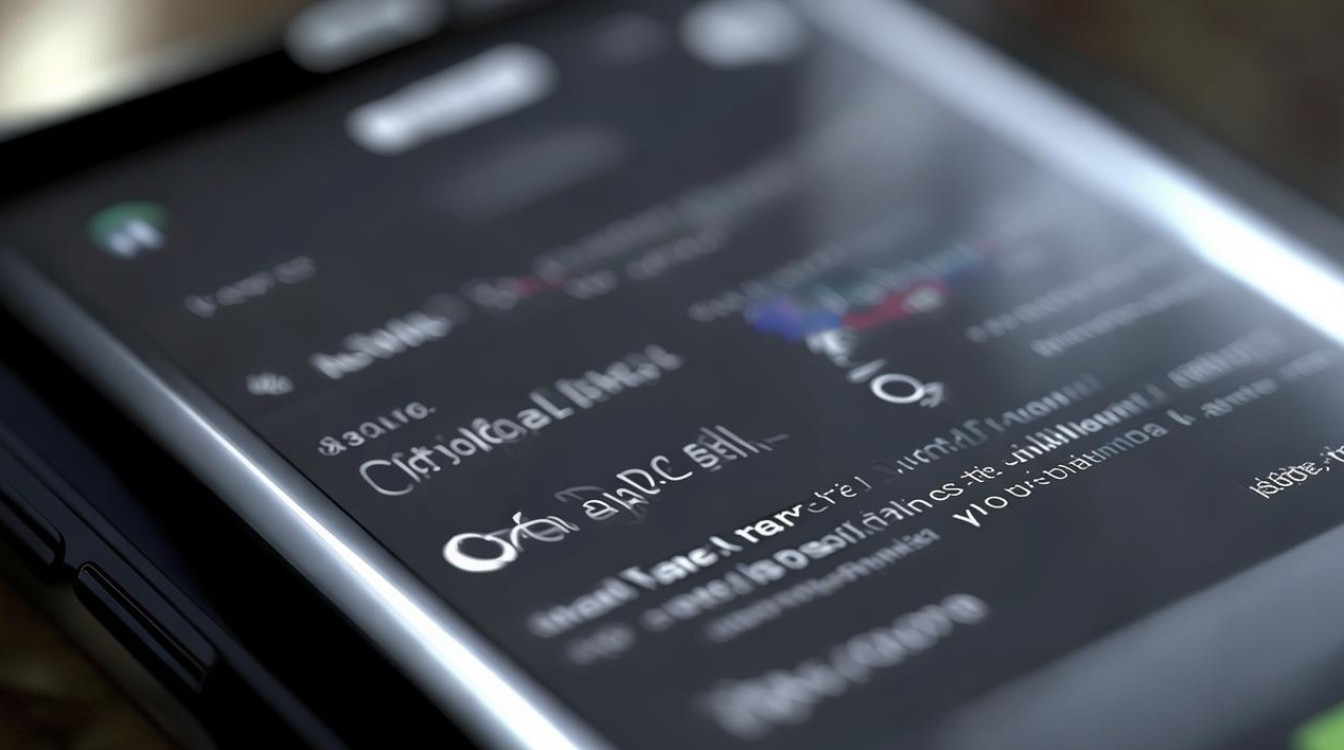
-
问:能否让Siri帮我设置闹钟? 答:当然可以!只需对着手机说出类似这样的指令:“嘿Siri,明天早上七点半叫我起床”,语音助手会自动跳转至时钟应用并填充相关信息,最后询问你是否确认保存,这种方式尤其适合双手忙碌时的
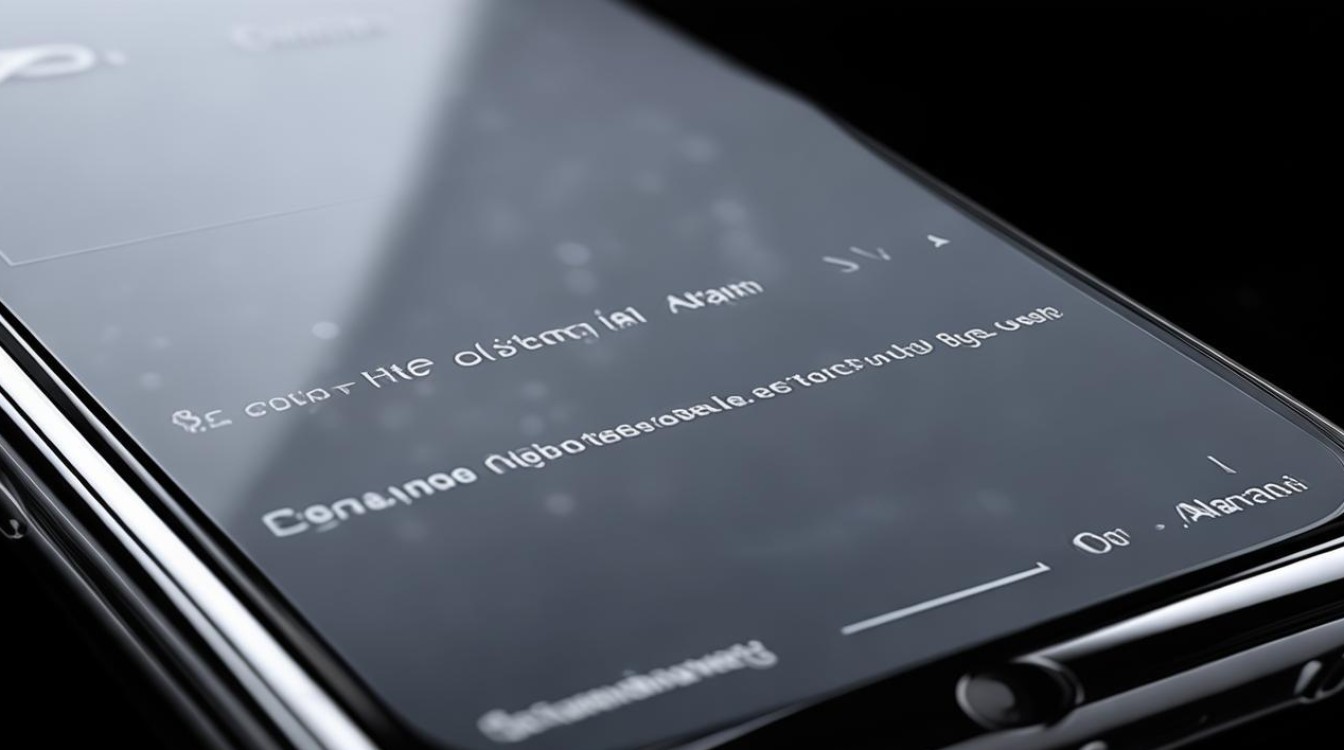
版权声明:本文由环云手机汇 - 聚焦全球新机与行业动态!发布,如需转载请注明出处。












 冀ICP备2021017634号-5
冀ICP备2021017634号-5
 冀公网安备13062802000102号
冀公网安备13062802000102号